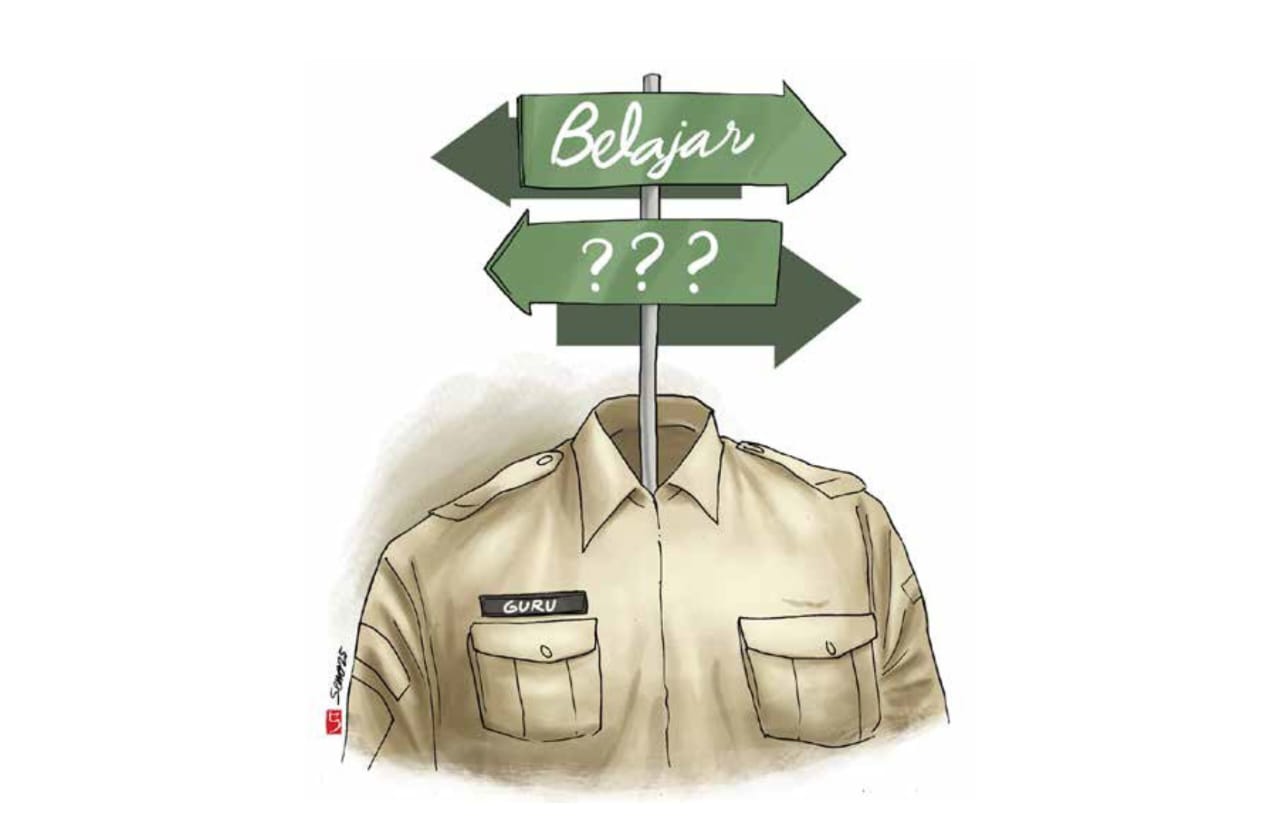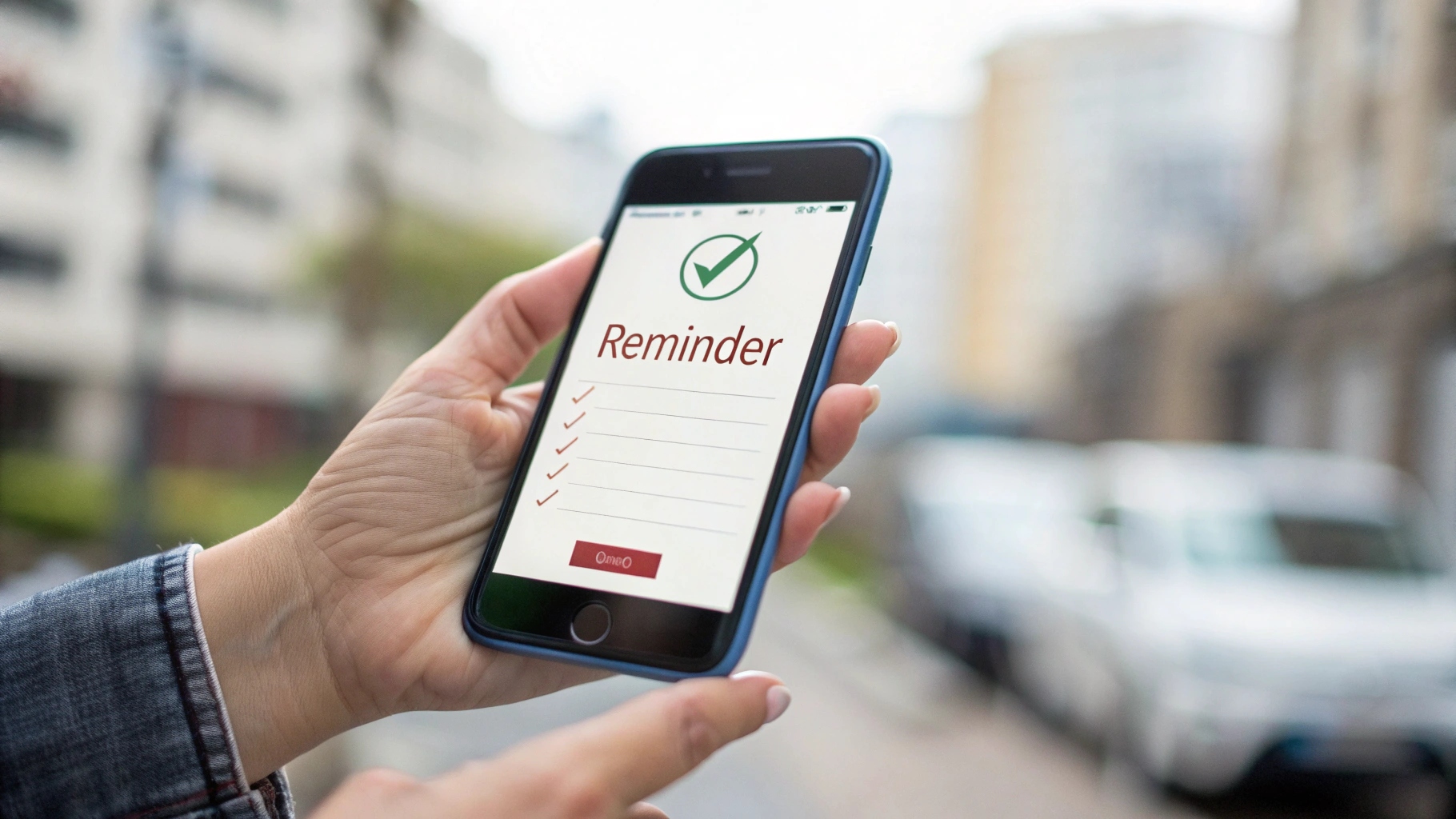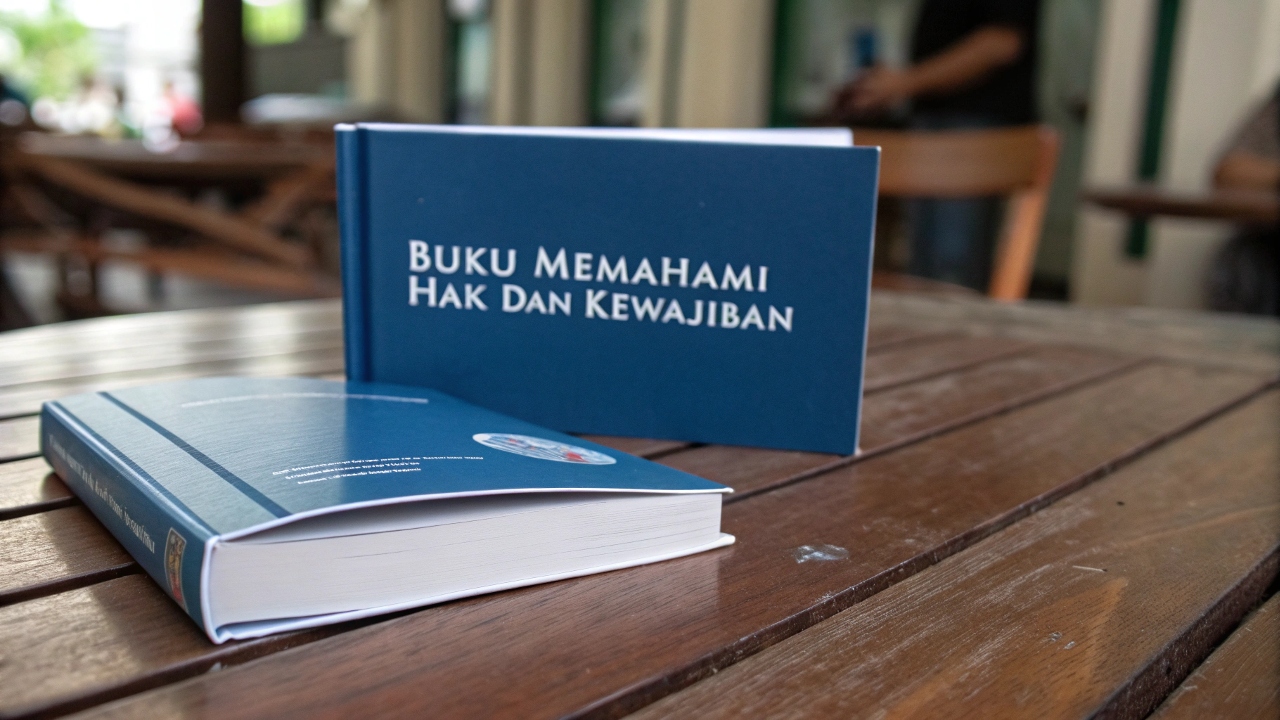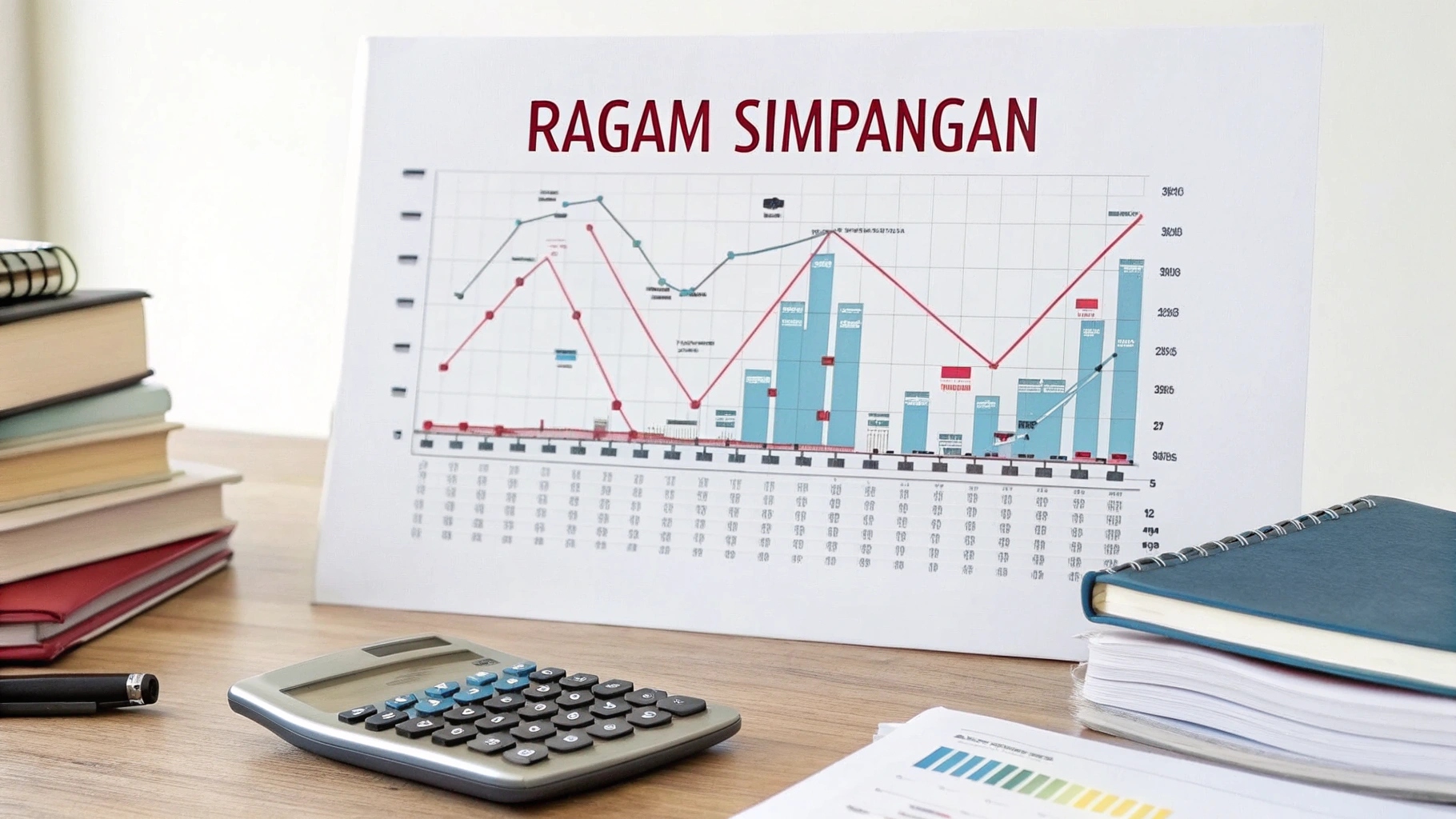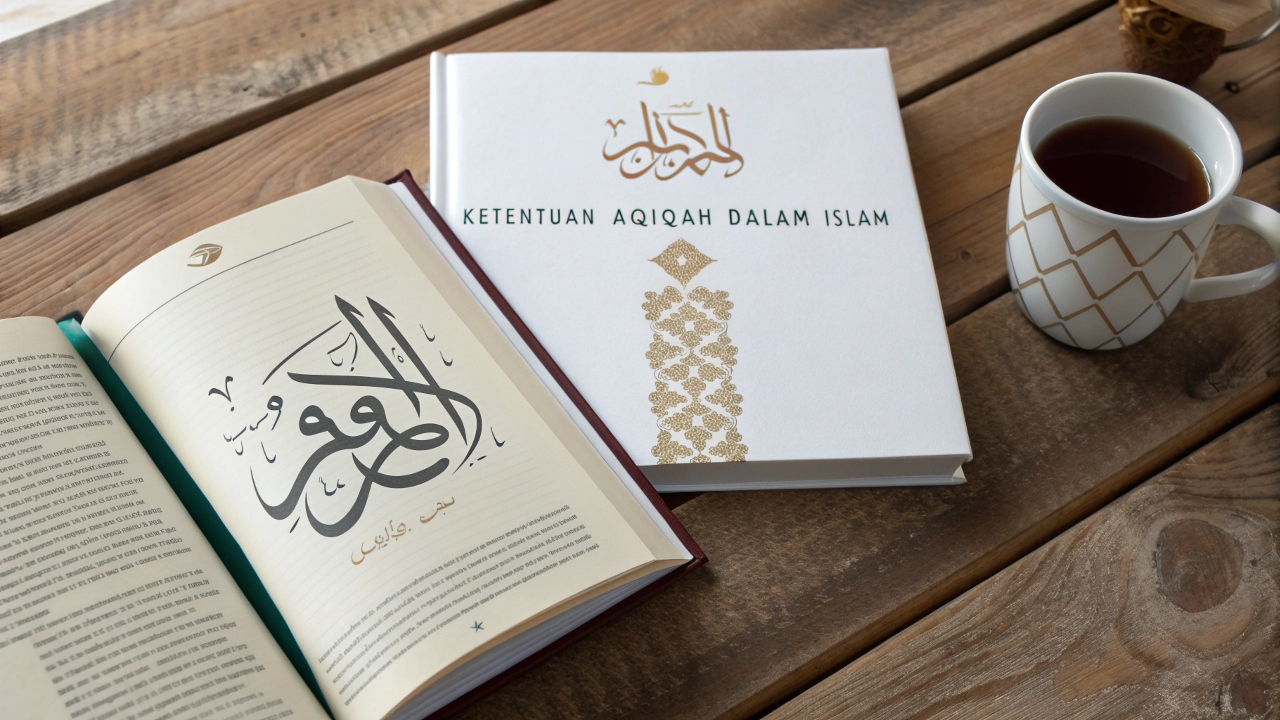Ilustrasi Gambar Zoom Meeting(Media Indonesia)
Ilustrasi Gambar Zoom Meeting(Media Indonesia)
Di era digital yang serba cepat ini, komunikasi jarak jauh telah menjadi kebutuhan pokok, baik untuk keperluan bisnis, pendidikan, maupun interaksi sosial. Salah satu platform yang paling populer dan banyak digunakan untuk memenuhi kebutuhan ini adalah Zoom Meeting. Aplikasi ini menawarkan berbagai fitur yang memudahkan pengguna untuk terhubung dengan orang lain secara virtual, di mana pun mereka berada. Namun, bagi sebagian orang, terutama mereka yang baru pertama kali menggunakan Zoom, mungkin merasa sedikit kesulitan untuk memahami cara kerja dan memanfaatkan semua fitur yang tersedia. Oleh karena itu, panduan ini hadir untuk memberikan penjelasan yang komprehensif dan mudah dipahami tentang cara menggunakan Zoom Meeting, mulai dari proses instalasi hingga tips dan trik untuk memaksimalkan pengalaman meeting Anda.
Memulai dengan Zoom Meeting: Instalasi dan Pendaftaran
Langkah pertama untuk menggunakan Zoom Meeting adalah mengunduh dan menginstal aplikasinya. Proses ini cukup sederhana dan dapat dilakukan di berbagai perangkat, termasuk komputer (Windows dan macOS), smartphone (Android dan iOS), dan tablet. Kunjungi situs web resmi Zoom atau toko aplikasi yang sesuai dengan perangkat Anda, lalu cari aplikasi Zoom dan unduh. Setelah selesai diunduh, ikuti petunjuk instalasi yang muncul di layar. Setelah aplikasi terpasang, Anda perlu membuat akun Zoom. Anda dapat mendaftar menggunakan alamat email atau akun Google/Facebook Anda. Proses pendaftaran ini gratis dan hanya memerlukan beberapa menit.
Setelah berhasil membuat akun, Anda dapat masuk ke aplikasi Zoom menggunakan kredensial yang telah Anda daftarkan. Setelah masuk, Anda akan melihat tampilan utama aplikasi yang terdiri dari beberapa bagian penting, seperti tombol untuk memulai meeting baru, bergabung ke meeting yang sudah ada, menjadwalkan meeting, dan mengakses pengaturan aplikasi. Luangkan waktu sejenak untuk menjelajahi tampilan ini dan memahami fungsi masing-masing tombol.
Membuat dan Menjadwalkan Meeting
Salah satu fitur utama Zoom adalah kemampuannya untuk membuat dan menjadwalkan meeting dengan mudah. Untuk membuat meeting baru, klik tombol New Meeting. Zoom akan secara otomatis membuat ruang meeting virtual dan memberikan Anda ID meeting dan password. Anda dapat membagikan informasi ini kepada orang-orang yang ingin Anda undang ke meeting. Selain itu, Anda juga dapat menyesuaikan pengaturan meeting, seperti mengaktifkan atau menonaktifkan video dan audio peserta, mengaktifkan fitur waiting room, dan memilih opsi perekaman meeting.
Jika Anda ingin menjadwalkan meeting untuk waktu yang akan datang, klik tombol Schedule. Anda akan diminta untuk mengisi informasi tentang meeting, seperti topik, tanggal, waktu, durasi, dan zona waktu. Anda juga dapat mengatur opsi pengulangan meeting jika Anda ingin mengadakan meeting secara berkala. Setelah semua informasi terisi, klik tombol Save untuk menyimpan jadwal meeting. Zoom akan secara otomatis menambahkan meeting tersebut ke kalender Anda dan mengirimkan undangan kepada peserta yang Anda undang.
Bergabung ke Meeting
Untuk bergabung ke meeting yang sudah ada, Anda memerlukan ID meeting dan password (jika ada). Klik tombol Join pada tampilan utama aplikasi Zoom, lalu masukkan ID meeting yang diberikan oleh penyelenggara meeting. Jika meeting memerlukan password, Anda akan diminta untuk memasukkannya setelah memasukkan ID meeting. Setelah berhasil memasukkan ID dan password, klik tombol Join untuk bergabung ke meeting. Sebelum bergabung, Anda akan diberikan opsi untuk mengaktifkan atau menonaktifkan video dan audio Anda.
Selain menggunakan ID meeting, Anda juga dapat bergabung ke meeting melalui tautan undangan yang dikirimkan oleh penyelenggara meeting. Cukup klik tautan tersebut, dan Zoom akan secara otomatis membuka aplikasi dan membawa Anda ke ruang meeting. Pastikan Anda memiliki aplikasi Zoom terinstal di perangkat Anda sebelum mengklik tautan undangan.
Fitur-Fitur Utama Zoom Meeting
Zoom Meeting menawarkan berbagai fitur yang dirancang untuk meningkatkan pengalaman meeting Anda. Berikut adalah beberapa fitur utama yang perlu Anda ketahui:
- Video dan Audio: Zoom memungkinkan Anda untuk berkomunikasi dengan peserta meeting melalui video dan audio. Anda dapat mengaktifkan atau menonaktifkan video dan audio Anda sesuai kebutuhan.
- Berbagi Layar (Screen Sharing): Fitur ini memungkinkan Anda untuk berbagi layar komputer Anda dengan peserta meeting. Ini sangat berguna untuk presentasi, demonstrasi, atau kolaborasi.
- Obrolan (Chat): Fitur obrolan memungkinkan Anda untuk mengirim pesan teks kepada peserta meeting. Anda dapat mengirim pesan kepada semua peserta atau hanya kepada peserta tertentu.
- Reaksi (Reactions): Fitur reaksi memungkinkan Anda untuk memberikan umpan balik cepat kepada pembicara atau peserta lain. Anda dapat memilih dari berbagai emoji, seperti jempol, tepuk tangan, atau hati.
- Breakout Rooms: Fitur ini memungkinkan Anda untuk membagi peserta meeting menjadi kelompok-kelompok kecil untuk diskusi atau aktivitas kelompok.
- Perekaman (Recording): Zoom memungkinkan Anda untuk merekam meeting Anda. Rekaman ini dapat disimpan di komputer Anda atau di cloud.
- Virtual Background: Fitur ini memungkinkan Anda untuk mengubah latar belakang video Anda dengan gambar atau video virtual.
- Polling: Fitur ini memungkinkan Anda untuk membuat survei atau jajak pendapat selama meeting.
- Whiteboard: Fitur ini menyediakan papan tulis virtual yang dapat digunakan untuk berkolaborasi dan bertukar ide.
Tips dan Trik Menggunakan Zoom Meeting
Berikut adalah beberapa tips dan trik yang dapat membantu Anda memaksimalkan pengalaman meeting Anda di Zoom:
- Periksa Koneksi Internet: Pastikan Anda memiliki koneksi internet yang stabil sebelum memulai atau bergabung ke meeting. Koneksi internet yang buruk dapat menyebabkan gangguan video dan audio.
- Gunakan Headset: Menggunakan headset dapat membantu mengurangi kebisingan latar belakang dan meningkatkan kualitas audio.
- Matikan Mikrofon Saat Tidak Berbicara: Mematikan mikrofon saat tidak berbicara dapat membantu mengurangi gangguan suara dan menjaga fokus meeting.
- Perhatikan Pencahayaan: Pastikan Anda memiliki pencahayaan yang cukup di ruangan tempat Anda berada. Pencahayaan yang buruk dapat membuat Anda terlihat gelap dan sulit dilihat.
- Berpakaian Rapi: Meskipun Anda berada di rumah, tetaplah berpakaian rapi saat mengikuti meeting. Ini akan membantu Anda merasa lebih percaya diri dan profesional.
- Uji Coba Fitur: Luangkan waktu untuk menguji coba fitur-fitur Zoom sebelum memulai atau bergabung ke meeting. Ini akan membantu Anda merasa lebih nyaman dan percaya diri saat menggunakan aplikasi.
- Gunakan Fitur Virtual Background: Jika Anda tidak ingin orang lain melihat latar belakang ruangan Anda, gunakan fitur virtual background untuk menyembunyikannya.
- Manfaatkan Fitur Obrolan: Gunakan fitur obrolan untuk mengajukan pertanyaan, memberikan komentar, atau berbagi informasi dengan peserta lain.
- Berpartisipasi Aktif: Berpartisipasilah secara aktif dalam meeting dengan mengajukan pertanyaan, memberikan ide, dan berbagi pengalaman.
- Jaga Etika Meeting: Ikuti aturan dan etika meeting yang berlaku, seperti tidak berbicara saat orang lain sedang berbicara, tidak mengganggu jalannya meeting, dan menghormati pendapat orang lain.
Keamanan dan Privasi di Zoom Meeting
Keamanan dan privasi adalah hal yang sangat penting dalam penggunaan aplikasi meeting virtual seperti Zoom. Zoom telah mengambil berbagai langkah untuk meningkatkan keamanan dan privasi platformnya, termasuk mengenkripsi data, menambahkan fitur waiting room, dan memberikan kontrol yang lebih besar kepada penyelenggara meeting. Namun, sebagai pengguna, Anda juga perlu mengambil langkah-langkah untuk melindungi diri Anda sendiri.
Berikut adalah beberapa tips untuk menjaga keamanan dan privasi Anda di Zoom Meeting:
- Gunakan Password yang Kuat: Selalu gunakan password yang kuat dan unik untuk akun Zoom Anda. Jangan gunakan password yang sama dengan yang Anda gunakan untuk akun lain.
- Aktifkan Fitur Waiting Room: Fitur waiting room memungkinkan Anda untuk menyetujui atau menolak peserta yang ingin bergabung ke meeting. Ini dapat membantu mencegah orang yang tidak diundang untuk masuk ke meeting Anda.
- Kunci Meeting Setelah Semua Peserta Bergabung: Setelah semua peserta yang diundang bergabung ke meeting, kunci meeting untuk mencegah orang lain masuk.
- Jangan Bagikan ID Meeting dan Password Secara Publik: Jangan bagikan ID meeting dan password Anda secara publik, seperti di media sosial atau forum online. Bagikan informasi ini hanya kepada orang-orang yang Anda undang ke meeting.
- Perbarui Aplikasi Zoom Secara Teratur: Pastikan Anda selalu menggunakan versi terbaru aplikasi Zoom. Pembaruan ini sering kali berisi perbaikan keamanan yang penting.
- Waspadai Tautan dan Lampiran yang Mencurigakan: Jangan klik tautan atau membuka lampiran yang mencurigakan yang Anda terima melalui obrolan Zoom. Tautan dan lampiran ini mungkin berisi malware atau phishing.
- Laporkan Aktivitas yang Mencurigakan: Jika Anda melihat aktivitas yang mencurigakan selama meeting, seperti perilaku yang tidak pantas atau upaya untuk mencuri informasi, laporkan kepada penyelenggara meeting atau kepada Zoom.
Zoom Meeting untuk Berbagai Keperluan
Zoom Meeting dapat digunakan untuk berbagai keperluan, baik pribadi maupun profesional. Berikut adalah beberapa contoh penggunaan Zoom Meeting:
- Meeting Bisnis: Zoom dapat digunakan untuk mengadakan meeting dengan rekan kerja, klien, atau mitra bisnis. Fitur berbagi layar dan obrolan memudahkan kolaborasi dan komunikasi.
- Pembelajaran Jarak Jauh: Zoom banyak digunakan dalam pendidikan untuk mengadakan kelas online, seminar, dan lokakarya. Fitur breakout rooms memungkinkan siswa untuk berkolaborasi dalam kelompok kecil.
- Webinar: Zoom dapat digunakan untuk mengadakan webinar atau presentasi online kepada audiens yang besar. Fitur polling dan tanya jawab memudahkan interaksi dengan audiens.
- Konferensi Video Keluarga: Zoom dapat digunakan untuk terhubung dengan keluarga dan teman yang tinggal jauh. Ini adalah cara yang bagus untuk tetap berhubungan dan berbagi momen penting.
- Acara Sosial: Zoom dapat digunakan untuk mengadakan acara sosial virtual, seperti pesta ulang tahun, malam permainan, atau pertemuan komunitas.
- Konsultasi Medis: Zoom dapat digunakan untuk konsultasi medis jarak jauh antara dokter dan pasien. Ini dapat membantu meningkatkan akses ke layanan kesehatan, terutama bagi orang-orang yang tinggal di daerah terpencil.
- Wawancara Kerja: Zoom dapat digunakan untuk wawancara kerja jarak jauh. Ini dapat menghemat waktu dan biaya bagi perusahaan dan pelamar kerja.
Alternatif untuk Zoom Meeting
Meskipun Zoom Meeting adalah salah satu platform meeting virtual yang paling populer, ada beberapa alternatif lain yang tersedia. Berikut adalah beberapa alternatif yang perlu Anda ketahui:
- Google Meet: Google Meet adalah platform meeting virtual yang terintegrasi dengan Google Workspace. Ini adalah pilihan yang baik jika Anda sudah menggunakan produk Google lainnya, seperti Gmail, Google Calendar, dan Google Drive.
- Microsoft Teams: Microsoft Teams adalah platform kolaborasi yang mencakup fitur meeting virtual. Ini adalah pilihan yang baik jika Anda sudah menggunakan Microsoft 365.
- Skype: Skype adalah platform komunikasi yang sudah lama ada dan menawarkan fitur meeting virtual gratis.
- Cisco Webex: Cisco Webex adalah platform meeting virtual yang dirancang untuk bisnis. Ini menawarkan berbagai fitur canggih, seperti integrasi dengan sistem telepon dan dukungan untuk meeting yang sangat besar.
- Jitsi Meet: Jitsi Meet adalah platform meeting virtual open-source yang gratis dan mudah digunakan. Anda dapat menginstal Jitsi Meet di server Anda sendiri atau menggunakan layanan hosting gratis.
Setiap platform meeting virtual memiliki kelebihan dan kekurangan masing-masing. Pilihlah platform yang paling sesuai dengan kebutuhan dan anggaran Anda.
Kesimpulan
Zoom Meeting adalah alat yang ampuh untuk komunikasi jarak jauh yang telah mengubah cara kita bekerja, belajar, dan berinteraksi. Dengan memahami cara menggunakan fitur-fiturnya dan mengikuti tips keamanan yang telah disebutkan, Anda dapat memaksimalkan pengalaman meeting Anda dan terhubung dengan orang lain secara efektif. Baik untuk keperluan bisnis, pendidikan, atau sosial, Zoom Meeting menawarkan solusi yang fleksibel dan mudah digunakan untuk memenuhi kebutuhan komunikasi Anda di era digital ini. Teruslah eksplorasi fitur-fitur yang ada dan adaptasikan penggunaannya sesuai dengan kebutuhan spesifik Anda untuk mendapatkan hasil yang optimal.

 1 week ago
8
1 week ago
8